GIFs animados oferecem uma maneira fantástica de expressar uma emoção, sentimento ou pensamento em segundos. Graças ao surgimento de emojis, memes e mídias sociais, você pode acessar facilmente muitos GIFs em plataformas populares. Procurando uma maneira prática de fazer um GIF no iPhone?

Muitos aplicativos de criação de GIF podem ajudá-lo a criar GIFs animados com videoclipes e fotos. Aqui neste post, gostamos de compartilhar três maneiras diferentes de criar GIFs em um iPhone.
Parte 1. Como fazer GIFs em um iPhone com Live Photos
Você pode usar Live Photos no aplicativo Photos quando quiser criar um GIF no seu iPhone. Live Photos é um recurso integrado do IOS que permite capturar alguns segundos de animação. Fazer uma repetição de foto ao vivo pode ser a maneira mais fácil de criar um GIF no iPhone. Agora você pode seguir o guia a seguir para transformar fotos ao vivo em GIFs.
1º Passo Ligue o seu iPhone e abra o Fotos aplicativo. Toque álbuns na tela inferior e, em seguida, role para baixo para entrar Live Photos.
2º Passo Escolha a foto ao vivo que deseja transformar em GIF. Toque em Ao Vivo botão no canto superior esquerdo para exibir mais opções de imagem em movimento, ao vivo, loop, salto, exposição longa e desligado. Aqui você deve selecionar laço para converter sua foto ao vivo em um arquivo GIF repetitivo. Você também pode usar ressalto para fazer as molduras de fotos ao vivo irem para frente e para trás.
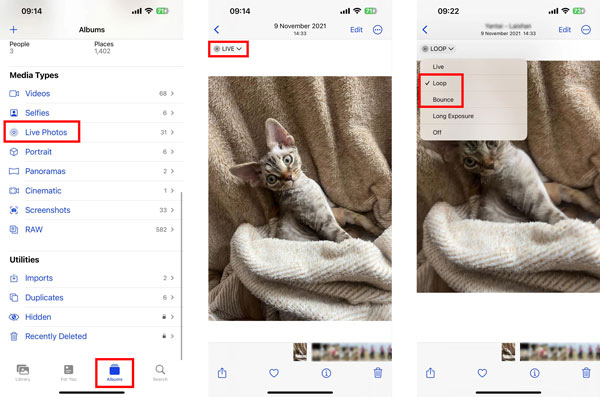

4,000,000+ Transferências
Criador de GIF especialmente projetado para criar GIFs com vídeos ou fotos.
Suporta todos os formatos de vídeo e imagem comumente usados.
Oferece várias opções para editar GIFs criados e otimizar efeitos.
Edite arquivos de vídeo e áudio e crie MVs e colagens de vídeo de alta qualidade.
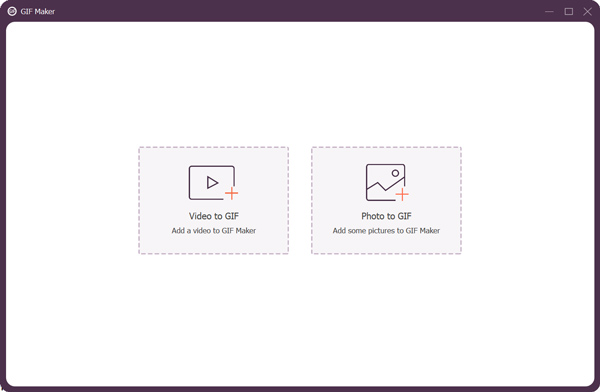
Parte 2. Melhor aplicativo GIF Maker para iPhone para criar GIFs animados
Você pode encontrar facilmente muitos aplicativos de criação de GIF na App Store para transformar videoclipes ou imagens em GIFs. Aqui recomendamos o popular aplicativo criador de GIF, GIPHY, para fazer GIFs no iPhone. Ele coleta muitos GIFs em diferentes categorias para você compartilhar ou baixar. Também permite editar e criar GIFs com facilidade. Você pode instalá-lo gratuitamente no seu iPhone e seguir as etapas abaixo para transformar vídeos em GIFs no seu iPhone.
1º Passo Abra o aplicativo GIPHY no seu iPhone e crie uma conta. Você tem permissão para entrar diretamente com sua conta do Facebook ou Apple.
2º Passo Toque em Crie botão no canto superior direito e toque em Continuar para permitir o acesso à câmera. Em seguida, são oferecidas duas opções para criar um GIF no seu iPhone. Você pode gravar diretamente um novo videoclipe ou criar um GIF a partir de Fotos. Aqui nós fazemos um vídeo em um GIF como um exemplo.
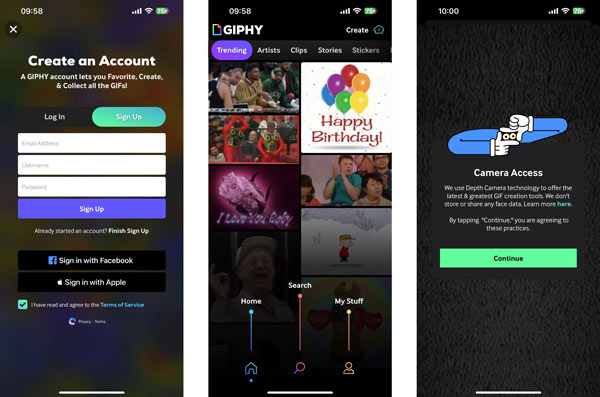
3º Passo Depois de carregar seu videoclipe no GIPHY, você pode editá-lo e decorá-lo livremente com adesivos animados, texto, filtros e muito mais. Este aplicativo criador de GIF para iPhone oferece várias opções na parte inferior. Toque em seta roxa no canto inferior direito para entrar na interface de upload. Aqui você pode escolher Compartilhar GIF or Carregar para GIPHY com base na sua necessidade. Se você deseja armazenar este GIF criado em seu iPhone, pode tocar no Compartilhar GIF botão e, em seguida, escolha Salvar GIF.
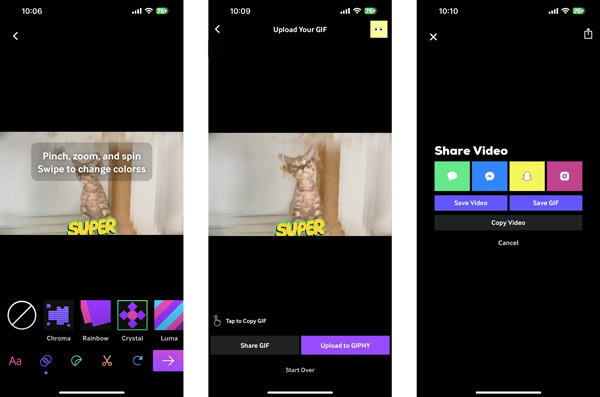
Parte 3. Criador de GIF online gratuito para criar um GIF no iPhone
Além dos dois métodos acima, você pode contar com alguns gratuitos Criadores de GIF online para criar GIFs animados em seu dispositivo iOS. Aqui, apresentamos o EZGIF fácil de usar para converter vídeos ou fotos em GIFs.
1º Passo Entre no Safari e abra o site oficial do EZGIF. Quando você quiser fazer um GIF a partir de imagens, você pode usar seu GIF Criador ferramenta. Você também pode escolher Vídeo para GIF para transformar um videoclipe em um arquivo GIF. Aqui, tomamos o Animated GIF Maker como exemplo.
2º Passo Torneira Escolha Arquivo para selecionar e enviar seu videoclipe ou fotos. você precisa tocar Faça upload e crie um GIF para confirmar sua operação.
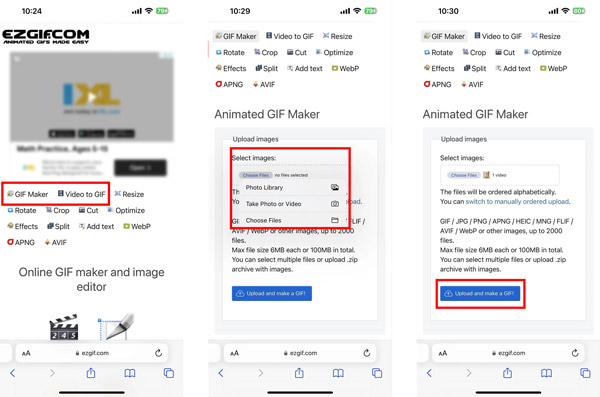
3º Passo Quando o videoclipe é carregado, você pode rolar para baixo para personalizar seus horários de início e término, tamanho do arquivo, taxa de quadros e outras configurações. Além disso, você pode usar várias opções de edição para editá-lo livremente. Você tem permissão para visualizar o GIF criado tocando no Jogar botão. Depois disso, você pode tocar no Converter para GIF botão para confirmar a criação do GIF. Role para baixo para tocar no botão salvar e toque em Baixar para salvar este arquivo GIF recém-criado em seu iPhone.
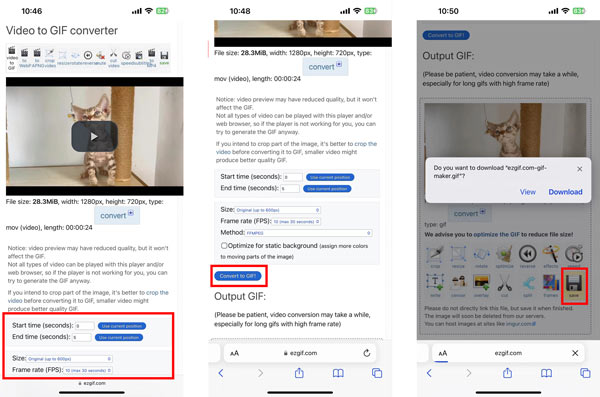
Parte 4. Perguntas frequentes sobre como criar um GIF no iPhone
Como faço GIFs em um iPhone usando o Twitter?
Abra o aplicativo Twitter e toque no botão de adição para iniciar um novo Tweet. Toque no botão de foto e depois em Câmera. Escolha GIF e comece a criar um GIF no seu iPhone tocando no botão de disparo. Depois disso, você pode tocar em Usar GIF no canto inferior direito para armazenar o arquivo GIF no aplicativo Fotos.
Como fazer um GIF a partir de vídeos no Photoshop?
Abra o Photoshop, clique no menu Arquivo superior, escolha a opção Importar no menu suspenso e selecione Quadros de vídeo para camadas. Carregue a parte do seu videoclipe e marque Selected Range Only na caixa de diálogo. Você pode cortar os controles para fazer o arquivo GIF. Marque a caixa Make Frame Animation e clique em OK para confirmar isso. Agora você pode clicar no menu Arquivo, escolher Exportar e Salvar para a Web e exportá-lo como um arquivo GIF.
Como criar um GIF no WhatsApp?
Abra o WhatsApp e selecione um bate-papo que você deseja enviar um GIF na lista de bate-papos. Abra a conversa, toque no botão + e escolha Biblioteca de fotos e vídeos no menu pop-up. Agora você deve escolher um videoclipe que deseja transformar em GIF. Corte o arquivo de vídeo curto o suficiente para enviá-lo como um arquivo GIF. Depois disso, você pode tocar em GIF e enviá-lo.
Conclusão
Este post compartilha 3 métodos diferentes para criar GIFs em um iPhone. Se você deseja criar um GIF com videoclipes ou fotos, pode usar seu criador de GIF preferido.




